Microsoft-Word---福昕pdf阅读器使用说明
福昕PDF阅读器的使用技巧介绍

福昕PDF阅读器的使用技巧介绍2014年2月12日,福昕软件对企业标志进行了细微的调整,新LOGO将Foxit中的字母“O”设计为狐狸的象形。
这一变化,赋予福昕贯有的灵动形象,也与原Foxit命名更加贴合。
Foxit,为Fox和IT的合体字。
福昕立足国际市场并奠定了其品牌,而Fox(狐狸),在西方价值观中是聪明的、灵活的,讨人喜欢的。
新LOGO中狐狸的象形图案将作为福昕软件识别系统的重要元素,拓展应用到福昕的一系列产品线中,以增强福昕的品牌辨识。
昕软件专注于PDF核心文档技术研发,并将ADRMS的应用扩展到PDF文档,实现在SharePoint、Exchange、微软云计算平台、Office365、桌面和移动平台上对PDF文档实施安全应用策略保护,使得受保护的文档能够被正确的人、正确的使用。
文档所有者可对文档作权限使用的`控制,比如,授予阅读权限---谁能查看,什么时候能查看,能看多久;再如,授予用户对文档的操作权限---是否可以打印、是否允许复制、添加注释、填表等。
默认情况下,只有文档所有者才能够取消对该文件的保护。
福昕阅读器阅读PDF文件时如何划线标注?
鼠标指向标注的位置(鼠标成为黑三角)-右键-属性-不透明度
如果不透明度为0%,则意味着透明度是100%,那么所有的线条和高亮标注都是透明的,就会看不见。
改动不透明度,例如滑块拉到50%,就可以解决问题了
福昕PDF阅读器重新打开后如何找到上次打开的地方
到菜单栏“工具-选项-历史记录”勾选上“再次打开载入上次视图设置”就OK了!。
福昕高级 PDF 编辑器 快速指南说明书

福昕高级PDF编辑器快速指南本文简要介绍了福昕PDF电子文档处理套装软件(简称福昕高级PDF编辑器)的主要功能。
如需详细的操作帮助,请参看我们的用户手册。
使用入门安装福昕高级PDF编辑器系统要求操作系统•Windows 11, 10, 8, 7•Microsoft Office® 2010或更高版本(针对部分PDF文档创建功能)•通过Citrix Ready®验证兼容Citrix XenApp® 7.13最低硬件要求• 1.3 千兆赫以上(X86 兼容)处理器或ARM处理器、Microsoft SQ1或更高版本。
•512 MB内存(推荐1GB以上)。
•2G可用硬盘驱动空间。
•1024*768屏幕分辨率。
•支持4K及更高分辨率设备安装步骤福昕高级PDF编辑器安装包为EXE或MSI文件,请先下载到电脑,然后按以下步骤进行安装(以专业版为例):EXE格式(多语言安装包):1.双击EXE文件,弹出安装向导。
2.该软件受版权保护,须同意用户许可协议方可继续,选择“同意最终用户许可协议”继续安装。
3.(可选)您可以勾选或取消勾选“帮助改进用户体验”选项开启或关闭数据收集。
收集的数据将只用于改善用户体验。
该选项的设置情况不会影响您正常安装福昕高级PDF编辑器。
4.您可以点击“快速安装”可以立即按照默认设置开始安装程序。
或者,您也可以点击“高级设置”,然后按下列步骤进行自定义安装:A)在“安装文件夹”下点击可以对安装目录进行修改。
B)从“语言”框中选择程序语言。
C)在“设置”选项卡下,选择相应的程序设置。
D)在“组件”选项卡下,选择安装时自动执行的任务。
E)(可选)点击“返回”跳到上一步骤。
F)点击“安装”开始安装程序。
5.安装完成后,弹出的对话框显示福昕高级PDF编辑器已成功安装。
您可以点击“立即启用”立刻启动程序。
MSI格式(简中安装包):1.双击MSI文件,弹出安装向导,单击“下一步”按钮。
福昕软件 福昕高级PDF编辑器企业版 使用说明书

福昕PDF电子文档处理套装软件,简称福昕高级PDF编辑器,功能完善、性价比高,是一套企业必备的PDF解决方案,可帮助企业专业人员安全高效地处理PDF文档和表单。
它为用户提供了一个全功能平台,包括阅读、创建、编辑、注释、共享、保护、页面管理、格式转换、OCR文本识别 和签名等等。
福昕高级PDF编辑器分为两个版本:标准版和企业版。
其中,企业版专为大型机构用户提供更多的专业PDF编辑和安全保护功能。
该版本支持各种企业级应用、方便集成和大规模部署,还具有极富竞争力的性价比。
综上所述,福昕高级PDF编辑器足以成为您企业PDF解决方案的优质之选。
福昕高级PDF编辑器企业版专业的PDF编辑功能如常用的文字处理软件一般,可自动识别文本框,允许用户在文本框内进行段落编辑,无缝地对文本内容进行自动重排。
编辑文本、对象、格式和图层等强大的编辑功能。
在PDF文档中添加文本、图像或视频。
页面管理从其他PDF文档添加、删除或合并页面创建新的PDF文档。
在单个或多个PDF文档中通过拖动和放置页面缩略图重组页面。
支持删除、添加、交换、扁平化、裁剪和提取页面。
OCR文本识别将扫描文档转换成可编辑和可搜索的文本。
PDF转换将PDF文档快速转换成Word、演示文稿、Excel表格、RTF、HTML、 文本和图像格式的文件。
密文可永久删除PDF文档中的可视文本及图像来保护敏感信息。
“查找&密文”功能可用于保护大型文件中的敏感信息。
内容管理系统的集成无缝集成多个常用的内容管理系统,包括SharePoint®和iManage。
对扫描文档进行编辑可编辑文本模式支持对OCR后的文本进行段落编辑。
标准和XFA表单填写支持交互式和非交互式PDF表单。
XFA (XML表单架构)的自动表单填写允许您充分利用现有XFA表单。
企业必备的专业PDF编辑器福昕高级PDF编辑器企业版能够快速创建专业的PDF文档,支持专业的PDF编辑功能,并提供强大的安全功能以保护文档的敏感信息。
福昕PDF编辑器 使用指南 (中文版)
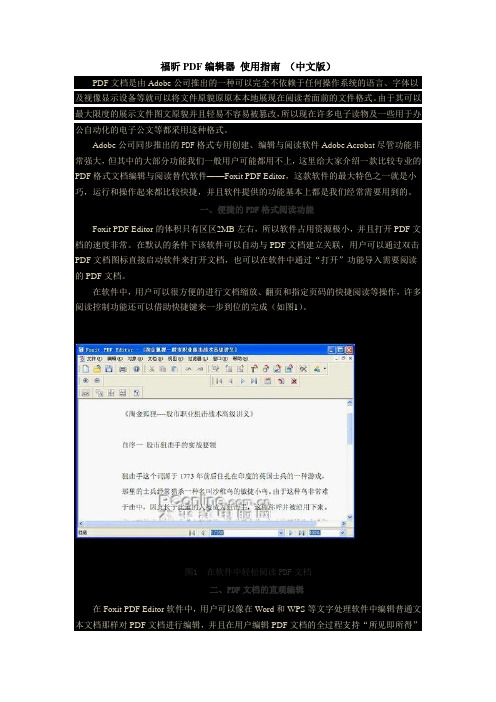
福昕PDF编辑器使用指南(中文版)PDF文档是由Adobe公司推出的一种可以完全不依赖于任何操作系统的语言、字体以及视像显示设备等就可以将文件原貌原原本本地展现在阅读者面前的文件格式。
由于其可以最大限度的展示文件图文原貌并且轻易不容易被篡改,所以现在许多电子读物及一些用于办公自动化的电子公文等都采用这种格式。
Adobe公司同步推出的PDF格式专用创建、编辑与阅读软件Adobe Acrobat尽管功能非常强大,但其中的大部分功能我们一般用户可能都用不上,这里给大家介绍一款比较专业的PDF格式文档编辑与阅读替代软件——Foxit PDF Editor,这款软件的最大特色之一就是小巧,运行和操作起来都比较快捷,并且软件提供的功能基本上都是我们经常需要用到的。
一、便捷的PDF格式阅读功能Foxit PDF Editor的体积只有区区2MB左右,所以软件占用资源极小,并且打开PDF文档的速度非常。
在默认的条件下该软件可以自动与PDF文档建立关联,用户可以通过双击PDF文档图标直接启动软件来打开文档,也可以在软件中通过“打开”功能导入需要阅读的PDF文档。
在软件中,用户可以很方便的进行文档缩放、翻页和指定页码的快捷阅读等操作,许多阅读控制功能还可以借助快捷键来一步到位的完成(如图1)。
图1 在软件中轻松阅读PDF文档二、PDF文档的直观编辑在Foxit PDF Editor软件中,用户可以像在Word和WPS等文字处理软件中编辑普通文本文档那样对PDF文档进行编辑,并且在用户编辑PDF文档的全过程支持“所见即所得”的可视化编辑,这当然是许多同类软件所不具备的。
为了用户更好的对PDF文档进行编辑,软件提供了多种编辑方式和编辑功能,用户可以在PDF文档中修改文本、插入新文本或删除原有的文本,比如用户需要在PDF文档中删除一个词组或一段文本,则只要通过鼠标拖曳选中目标文本,然后在右键菜单中选择“删除对象”或直接输入快捷键Del即可(如图2)。
Foxit Reader 企业定制版 用户手册说明书

福昕阅读器(企业定制版)用户手册Copyright © 2013 Foxit Corporation. All Rights Reserved.未经福昕公司授权,禁止以任何形式复制、转移、散布或储存本文档。
Anti-Grain Geometry - Version 6.0Copyright (C) 2002-2005 Maxim Shemanarev ()在所有副本中的版权提示允许的情况下,您可以复制、使用、修改、出售和散布该软件。
此软件不含任何隐藏条款,对于使用本软件所产生的任何后果,均由用户本人承担。
目录第1章简介 (1)关于手册 (1)福昕阅读器(企业定制版)概述 (1)福昕阅读器(企业定制版)插件 (1)第2章使用入门 (3)安装福昕阅读器(企业定制版) (3)更新福昕阅读器(企业定制版) (6)卸载方法 (7)工具栏模式 (7)第3章特色功能介绍 (12)组策略 (12)使用XML编辑器 (12)RMS保护器 (12)第4章附录 (27)键盘快捷键 (27)命令行 (29)联系我们 (31)福昕阅读器(企业定制版)用户手册第1章简介关于手册欢迎使用福昕阅读器(企业定制版)——您阅读和打印PDF文档的最佳选择!福昕阅读器(企业定制版)是在福昕阅读器(个人版)的基础上开发而成,升级了个人版的功能,提高了用户体验。
本用户手册仅介绍了福昕阅读器(企业定制版)的特色功能,其他基础功能信息,请参阅“福昕阅读器6.0_手册”。
福昕阅读器(企业定制版)概述福昕阅读器(企业定制版)是PDF文档阅读器和打印器,具有令人难以置信的小巧体积,启动迅速,您只需下载安装包,解压后运行setup文件,然后按照安装向导安装即可。
福昕阅读器(企业定制版)支持创建、编辑和保护PDF文档功能,使用方便快捷、价格经济实惠。
除了基本的PDF阅读功能外,福昕阅读器(企业定制版)还支持许多高级功能,包括RMS保护、组策略编辑对象管理、XML表单管理等。
福昕阅读器PDF语音朗读功能使用教程
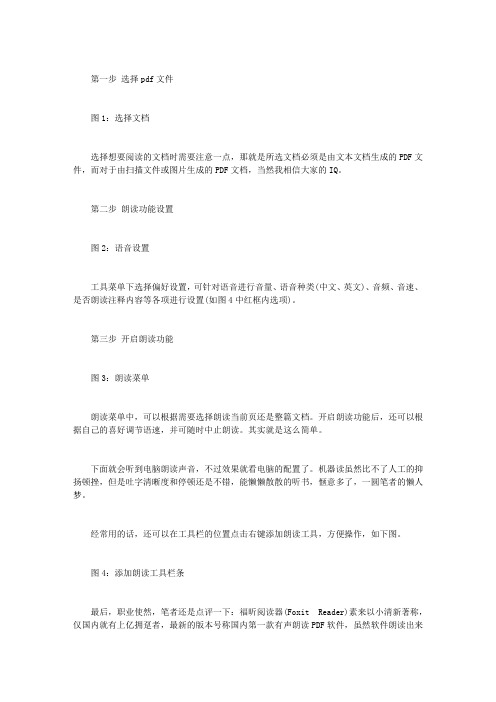
第一步选择pdf文件
图1:选择文档
选择想要阅读的文档时需要注意一点,那就是所选文档必须是由文本文档生成的PDF文件,而对于由扫描文件或图片生成的PDF文档,当然我相信大家的IQ。
第二步朗读功能设置
图2:语音设置
工具菜单下选择偏好设置,可针对语音进行音量、语音种类(中文、英文)、音频、音速、是否朗读注释内容等各项进行设置(如图4中红框内选项)。
第三步开启朗读功能
图3:朗读菜单
朗读菜单中,可以根据需要选择朗读当前页还是整篇文档。
开启朗读功能后,还可以根据自己的喜好调节语速,并可随时中止朗读。
其实就是这么简单。
下面就会听到电脑朗读声音,不过效果就看电脑的配置了。
机器读虽然比不了人工的抑扬顿挫,但是吐字清晰度和停顿还是不错,能懒懒散散的听书,惬意多了,一圆笔者的懒人梦。
经常用的话,还可以在工具栏的位置点击右键添加朗读工具,方便操作,如下图。
图4:添加朗读工具栏条
最后,职业使然,笔者还是点评一下:福昕阅读器(Foxit Reader)素来以小清新著称,仅国内就有上亿拥趸者,最新的版本号称国内第一款有声朗读PDF软件,虽然软件朗读出来
不如人的声音有感情,但在工作学习劳累的时候偶尔偷偷懒,让机器为我们服务也不失为一种不错的阅读体验。
foxit pdf reader 使用方法
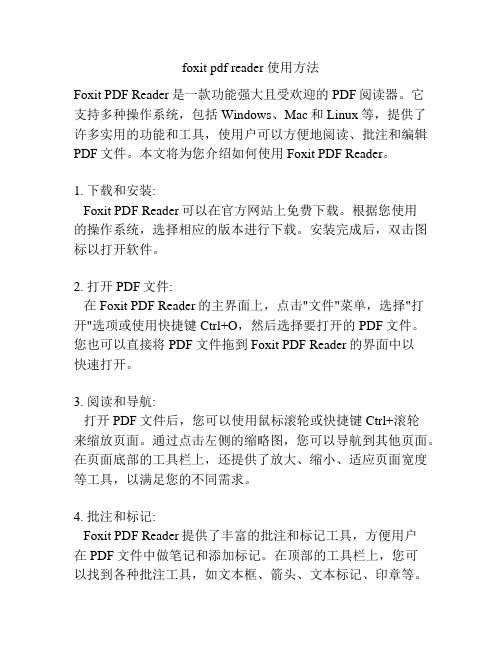
foxit pdf reader 使用方法Foxit PDF Reader是一款功能强大且受欢迎的PDF阅读器。
它支持多种操作系统,包括Windows、Mac和Linux等,提供了许多实用的功能和工具,使用户可以方便地阅读、批注和编辑PDF文件。
本文将为您介绍如何使用Foxit PDF Reader。
1. 下载和安装:Foxit PDF Reader可以在官方网站上免费下载。
根据您使用的操作系统,选择相应的版本进行下载。
安装完成后,双击图标以打开软件。
2. 打开PDF文件:在Foxit PDF Reader的主界面上,点击"文件"菜单,选择"打开"选项或使用快捷键Ctrl+O,然后选择要打开的PDF文件。
您也可以直接将PDF文件拖到Foxit PDF Reader的界面中以快速打开。
3. 阅读和导航:打开PDF文件后,您可以使用鼠标滚轮或快捷键Ctrl+滚轮来缩放页面。
通过点击左侧的缩略图,您可以导航到其他页面。
在页面底部的工具栏上,还提供了放大、缩小、适应页面宽度等工具,以满足您的不同需求。
4. 批注和标记:Foxit PDF Reader提供了丰富的批注和标记工具,方便用户在PDF文件中做笔记和添加标记。
在顶部的工具栏上,您可以找到各种批注工具,如文本框、箭头、文本标记、印章等。
选择所需的工具后,点击页面上的相应位置进行批注和标记。
5. 文档编辑:Foxit PDF Reader允许用户对PDF文件进行编辑。
在工具栏上,您可以找到删除、添加、移动和调整页面等编辑工具。
选择相应的工具后,按照指示操作以完成编辑。
6. 文本搜索:Foxit PDF Reader提供了强大的文本搜索功能,帮助用户快速找到关键词或短语。
在顶部的搜索栏中,输入要搜索的内容,然后点击回车或搜索按钮。
Foxit PDF Reader将会在文档中标出所有匹配的结果,并且还可以自动滚动以显示匹配的位置。
福昕PDF 电子文档处理套件使用指南

红色页面查看框表示正在显示的页面区域。调整某个页面缩略图的大小,右击选择“放大缩
4
福昕 PDF 电子文档处理套件
查看注释和附件
注释面板显示了 PDF 中所有已添加的注释,您可以方便、快捷地浏览它们。该面板包括全 部展开、全部折叠、上一个、下一个等选项。附件面板显示了 PDF 中所有已添加的附件。 您可以打开、保存、添加、删除附件等。注释面板和附件面板默认隐藏,点击左侧导航栏中 的注释或附件按钮显示面板。
Microsoft Word 中的福昕 PDF 标签
从 Windows 记事本、IE 和 Outlook Express 中生成 PDF 文档
1. 2. 3. 打开文件。 选择“文件” > “打印”。 从打印机列表中选择“福昕 PDF 套件打印机”。
注释和审阅
您可以使用福昕 PDF 套件的“注释工具”输入文字信息,或使用“图形标注工具”添加线 条、 圆或者其它形状并在关联的弹出式注释框里输入信息。 大多数注释工具会自动弹出附注 框,附注框上会显示名字,以及创建附注的日期和时间。你可以随时对附注框里的信息进行 编辑、回复、删除或者移动。而且,您还可以导出所有添加的注释并保存成 PDF 文件用于 审阅。
证书加密:作者可为每个用户设置唯一的许可权限。例如,作者可允许一个用户填写表单及 添加注释,而允许另一用户编辑文本或删除页面。证书包含着一个公钥以及其他具体信息, 用于保护文档安全或验证电子签名。被证书保护的文档只有对应的私钥才能将其解密。 一般情况,用于保护文档的证书由第三方供应商提供。如果证书丢失或被偷窃,可由发行官 方进行更换。 查看文件安全性,点击“文件”菜单 > 属性 > 安全性。
添加表单注释
您可以在 PDF 表单中添加注释,其操作过程与普通的 PDF 文件一样。请注意,只有在您获 得表单作者的同意下,才可以对其添加注释。请参阅注释和审阅。
福昕阅读器快速指南说明书

目录目录 (2)福昕阅读器使用方法 (3)安装与卸载 (3)打开、关闭、保存 (4)自定义工作区 (5)查看命令 (9)阅读功能 (10)跳转至指定页面 (10)查看文档 (11)调整文档查看模式 (13)阅读辅助命令 (14)PDF操作 (14)复制文本、图片和页面等 (14)标尺、参考线、线宽和测量命令 (14)撤销和重做 (17)阅读PDF文章 (17)搜索PDF (17)查看和处理PDF文档中的3D内容 (17)PDF签名 (18)共享文档 (20)互联PDF(仅适用于企业版) (21)注释 (21)基本注释命令 (22)图章 (25)PDF审阅 (25)表单 (27)填写PDF表单 (28)添加表单注释 (28)导入/导出表单数据 (28)生成二维条形码 (31)验证XFA表单中的签名 (32)高级编辑 (32)书签 (33)打印 (34)如何打印PDF文档? (34)如何打印部分页面? (34)如何打印指定页面或章节? (35)打印优化 (35)打印对话框 (36)联系我们 (37)福昕阅读器使用方法安装与卸载双击安装包,然后根据提示进行安装。
或者您也可以通过命令行安装福昕阅读器。
福昕阅读器安装属性:---------------------------------------------------------------------------------------------------------------/COMPONENTS <功能列表> /COMPONENTS的属性值是以逗号分隔的功能列表。
它使得福昕阅读器可以在本地安装使用。
Foxit Reader安装包定义了以下功能:pdfviewer –福昕阅读器及其组件;ffaddin –在Mozilla Firefox、Opera、Safari和Chrome浏览器中打开PDF文件的插件。
使用该功能,需提前安装pdfviewer。
foxit pdf reader 使用方法
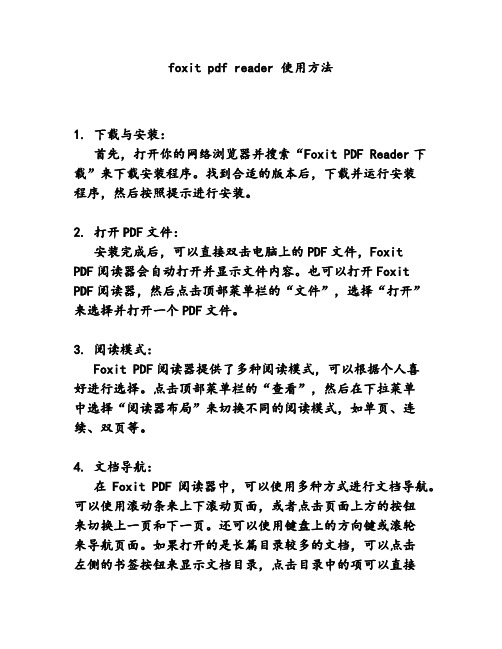
foxit pdf reader 使用方法1. 下载与安装:首先,打开你的网络浏览器并搜索“Foxit PDF Reader下载”来下载安装程序。
找到合适的版本后,下载并运行安装程序,然后按照提示进行安装。
2. 打开PDF文件:安装完成后,可以直接双击电脑上的PDF文件,FoxitPDF阅读器会自动打开并显示文件内容。
也可以打开Foxit PDF阅读器,然后点击顶部菜单栏的“文件”,选择“打开”来选择并打开一个PDF文件。
3. 阅读模式:Foxit PDF阅读器提供了多种阅读模式,可以根据个人喜好进行选择。
点击顶部菜单栏的“查看”,然后在下拉菜单中选择“阅读器布局”来切换不同的阅读模式,如单页、连续、双页等。
4. 文档导航:在Foxit PDF阅读器中,可以使用多种方式进行文档导航。
可以使用滚动条来上下滚动页面,或者点击页面上方的按钮来切换上一页和下一页。
还可以使用键盘上的方向键或滚轮来导航页面。
如果打开的是长篇目录较多的文档,可以点击左侧的书签按钮来显示文档目录,点击目录中的项可以直接跳转到相应页面。
5. 放大与缩小:可以使用Foxit PDF阅读器提供的工具来放大或缩小页面。
在顶部菜单栏中选择“查看”,然后在下拉菜单中点击“放大”或“缩小”来改变页面的大小。
也可以使用键盘上的快捷键“Ctrl”+“+”来放大页面,“Ctrl”+“-”来缩小页面。
6. 文本选择与复制:Foxit PDF阅读器允许用户选择文本并将其复制到剪贴板中。
可以使用鼠标左键点击并拖动来选择文本。
选择完成后,右键点击选中的文本,然后选择“复制”,或者使用快捷键“Ctrl”+“C”来将文本复制到剪贴板。
然后可以粘贴到其他应用程序中进行编辑或保存。
7. 注释与标记:Foxit PDF阅读器还提供了一系列的注释和标记工具,用户可以使用这些工具来在PDF文件中做出标记并添加注释。
可以选择顶部菜单栏的“注释”,然后在下拉菜单中选择适当的工具,如文本框、箭头、批注等。
用福昕阅读器查看PDF文档,不会这五招就白瞎了
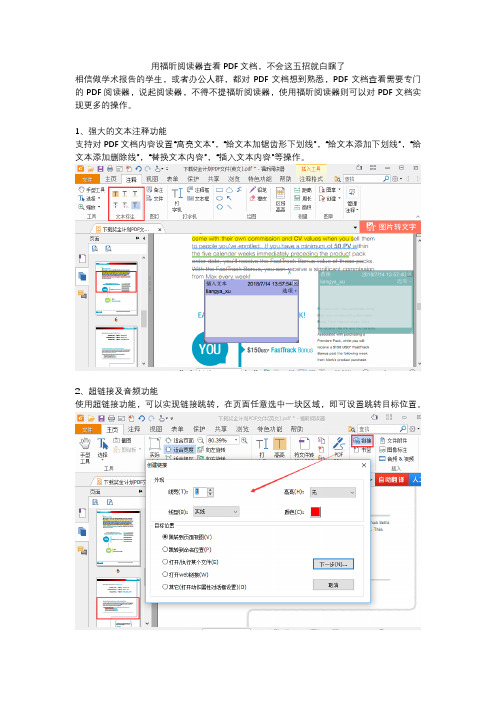
用福昕阅读器查看PDF文档,不会这五招就白瞎了
相信做学术报告的学生,或者办公人群,都对PDF文档想到熟悉,PDF文档查看需要专门的PDF阅读器,说起阅读器,不得不提福昕阅读器,使用福昕阅读器则可以对PDF文档实现更多的操作。
1、强大的文本注释功能
支持对PDF文档内容设置“高亮文本”,“给文本加锯齿形下划线”,“给文本添加下划线”,“给文本添加删除线”,“替换文本内容”,“插入文本内容”等操作。
2、超链接及音频功能
使用超链接功能,可以实现链接跳转,在页面任意选中一块区域,即可设置跳转目标位置。
点击音频&视频模块,在PDF文档任意位置,即可插入音频或者视频对象。
当您遇到打开的PDF文档是倒置的,即可使用这个PDF页面旋转功能,将其倒置页面纠正。
4、页面对开阅读功能
多数阅读器只能对PDF阅读器只能一页一页的阅读,非常的不方便,福昕阅读器底部支持将页面设置为对开,大大提升文档阅读效率。
5、朗读功能
当您长时间阅读PDF的时候,容易产生疲劳,福昕阅读器提供了朗读功能,为阅读器PDF 文件带来极致的方便。
今天的PDF阅读器技巧,您学会了吗?使用福昕阅读器阅读各类PDF文档,您会发现非常的方便满足您的阅读需求,让您畅享愉快的PDF阅读体验。
福昕 PDF 套件高级编辑器使用手册说明书

目录福昕PDF套件高级编辑器 (3)使用入门 (4)安装说明 (4)激活软件 (4)卸载软件 (4)调整页面布局 (5)使用文本对象 (6)使用图像对象 (7)使用图形对象 (8)使用渐变对象 (9)联系我们 (11)福昕PDF套件高级编辑器通过什么方法能够直接、便捷地编辑PDF文档呢?答案就是福昕PDF套件高级编辑器,目前市场上唯一一款真正意义上的PDF编辑器。
福昕PDF套件高级编辑器(简称高级编辑器)让用户在一种所见即所得(WYSIWYG)的模式下编辑PDF文档,延伸了PDF文档的可用性。
福昕PDF套件是目前为止市场上唯一一款真正意义上的PDF编辑器,使您可以方便快捷地对PDF文档进行各种编辑和修改。
高级编辑器给PDF文档编辑领域带来了革命性的里程。
高级编辑器的宗旨是给用户一个友好的编辑界面,让用户体会到编辑PDF就如编辑一个普通文档一样简便快捷。
同时,高级编辑器允许用户对PDF文档的页面内容进行灵活的编辑或自定义。
在该快速指南中,我们会重点介绍如何使用高级编辑器中的几个主要对象。
只要您了解了这五个对象,包括页面布局、文本对象、图形对象、图像对象和渐变对象,您就可以专业、快速地修改或编辑PDF文档。
现在让我们一起来掌握这些功能吧!如果您想要了解更多的细节说明,请点击这里下载高级编辑器完整的用户指南。
使用入门安装说明首先,请从福昕的网站上下载福昕PDF套件企业版,然后双击.msi格式的文件并安装程序。
安装完成后,点击“高级编辑器”即可运行福昕PDF套件高级编辑器。
系统需求●Windows 2000●Windows XP●Windows Server 2003●Windows Vista●Windows 7激活软件程序安装完成后,程序会开启激活向导。
您可以点击“注册”并完成注册成为福昕的注册用户;点击“激活”开始激活产品;点击“购买”即可从我们的网站上在线购买福昕PDF套件企业版。
●点击“注册”并完成注册表单。
福昕高级 PDF 编辑器标准版 用户手册说明书

© 2016福昕软件保留所有权未经福昕公司授权,此文档禁止以任何形式复制、转移、分配或储存。
Anti-Grain Geometry -Version 2.4Copyright (C) 2002-2005 Maxim Shemanarev ()本产品的某些部分属于© [2001-2016] Solid Documents所有。
在所有副本中的版权提示允许的情况下,您可以复制、使用、修改、出售和分配该软件。
此软件不含任何隐藏条款,对于使用本软件所产生的任何后果,均由用户本人承担。
目录目录 (2)第一章–概述 (5)福昕高级PDF编辑器概述 (5)功能新增和改进 (6)关于手册 (7)快速安装指南 (7)关于福昕插件 (7)GPO功能 (8)使用Foxit Setup Customization Tool (9)第二章–使用入门 (10)工作区域 (10)自定义工作区 (17)偏好设置 (17)第三章–阅读 (18)打开PDF文档 (18)保存PDF文档 (19)关闭PDF文档 (20)导出PDF文件 (20)Foxit PDF IFilter (21)PDF行业标准验证 (21)阅读 (21)选择&复制 (38)字数统计 (39)检查PDF的辅助功能 (40)东亚语言包 (41)第四章–创建 (42)用不同方式创建PDF文档 (42)创建和定制PDF文件包 (56)将PDF文档识别成可搜索和可编辑的PDF文档 (57)从书签中创建PDF文档的目录 (61)第五章–编辑 (62)撤销和重做 (62)链接 (62)附件 (66)书签 (69)图像 (71)PDF优化 (77)多媒体 (78)对象 (85)拼写检查 (93)PDF属性 (93)第六章–页面管理 (96)插入页面 (96)旋转、移动、交换和删除页面 (100)提取、复制和替换页面 (102)拆分文档到多个文件 (104)裁剪页面 (104)扁平化页面 (106)添加页眉页脚、水印和背景 (106)格式化页码 (110)第七章–注释 (111)注释工具 (111)更改注释外观 (124)管理注释 (127)第八章–共享文档 (134)将PDF文档作为邮件附件发送 (134)SharePoint集成 (134)共享审阅和邮件审阅 (140)NetDocuments集成 (143)第九章–表单 (145)交互式表单和非交互式表单 (145)填写PDF表单 (146)添加表单注释 (148)管理表单数据 (148)表单域 (150)运行JavaScript (168)第十章–安全 (171)查看PDF文档安全性 (171)密码保护和证书保护 (171)活动目录权限管理服务(AD RMS) (175)删除敏感信息 (180)第十一章–签名 (181)数字签名 (181)PDF快速签名 (188)第十二章–打印 (190)打印PDF文档 (190)设置“打印”对话框 (191)设置Foxit PhantomPDF Printer属性 (194)第十三章–附录 (199)快速安装指南 (199)组策略手册 (210)福昕高级PDF编辑器多语言安装包的组策略分发 (219)SharePoint配置 (222)Windows Azure活动目录权限管理快速入门 (224)Web Service配置 (224)键盘快捷键 (236)命令行 (240)联系我们 (241)第一章–概述福昕高级PDF编辑器概述欢迎使用福昕PDF电子文档处理套装软件。
福昕注册机的使用方法-概述说明以及解释

福昕注册机的使用方法-概述说明以及解释1.引言1.1 概述福昕注册机是一款用于激活福昕PDF编辑器的工具。
福昕PDF编辑器是一款功能强大的PDF编辑软件,拥有丰富的功能和便捷的操作界面,深受用户喜爱。
然而,福昕PDF编辑器的正式版需要购买,对于一些用户来说可能存在一定的经济负担。
为了解决用户的购买成本问题,福昕注册机应运而生。
福昕注册机是一种可以生成福昕PDF编辑器激活码的工具,通过使用福昕注册机,用户可以轻松获得正式版的福昕PDF编辑器,无需进行购买即可享受全部功能。
福昕注册机的使用方法相对简单,用户只需要下载并安装福昕注册机软件,然后按照提供的步骤进行操作即可生成有效的激活码。
通过将激活码输入福昕PDF编辑器中,用户就可以成功激活软件,获得正式版的使用权限。
然而,需要注意的是,福昕注册机虽然可以帮助用户免费激活福昕PDF 编辑器,但使用未经授权的激活码属于违法行为,可能会侵犯软件的知识产权。
因此,在使用福昕注册机的同时,用户需要明确自己的责任和法律风险,并合法合规地使用激活码。
综上所述,福昕注册机是一款便捷的工具,能够帮助用户免费获取福昕PDF编辑器的正式版。
然而,在使用福昕注册机时,用户必须遵守法律法规,不得侵犯软件的知识产权。
只有在合法合规的情况下,福昕注册机才能真正为用户带来价值。
1.2文章结构1.2 文章结构本文主要分为以下几个部分进行讲述:第一部分是引言,旨在为读者介绍本文的主要内容和目的。
在引言中,我们会概述福昕注册机的概念和作用,并简要说明本文的结构和目的。
第二部分是正文,主要分为三个小节。
首先,我们将介绍福昕注册机的基本信息,包括注册机的定义、原理和功能等。
其次,我们会详细阐述福昕注册机的使用步骤,包括下载、安装和注册等。
最后,我们还将提供一些使用福昕注册机时需要注意的事项,以确保正常使用和避免潜在问题。
第三部分是结论,总结了本文的主要内容和福昕注册机的使用方法。
我们将对福昕注册机的使用方法进行简要回顾,并对其进行评价,包括优点、局限性和未来可能的发展方向。
福昕移动pdf阅读器安卓版2.1使用手册说明书
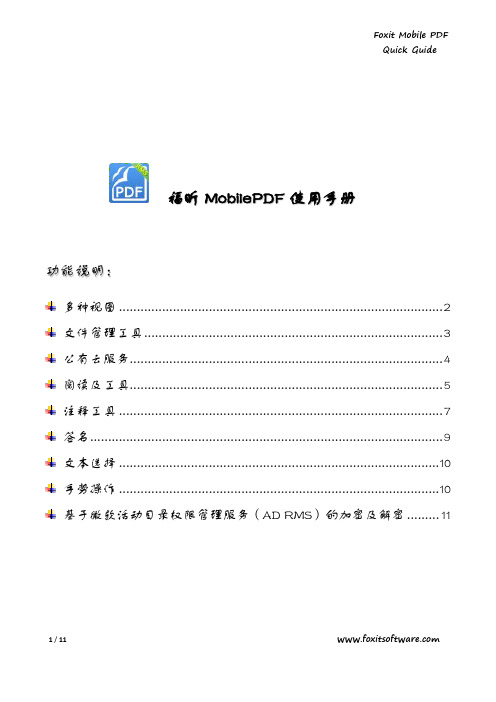
福昕MobilePDF使用手册功能说明:多种视图 (2)文件管理工具 (3)公有云服务 (4)阅读及工具 (5)注释工具 (7)签名 (9)文本选择 (10)手势操作 (10)基于微软活动目录权限管理服务(AD RMS)的加密及解密 (11)多种视图本地视图:列出所有本地文件云端视图:列出云端文件历史记录:列出最近浏览过的文件列表✧可以通过在屏幕内向左或向右滑动的手势切换视图手机界面文件过滤:按筛选条件列出文件新建文件夹:创建新的文件夹搜索:在当前视图下搜索需要的文件✧点击Menu以使用如下文件操作和功能Wi-Fi: 支持Wi-Fi 文件传输排序:按文件名称/大小/最后修改日期排序设置:设置应用程序的用户使用偏好帮助:快速使用指南关于:应用程序/版本/公司等相关信息文件管理工具点击任意单选框激活编辑状态并打开操作工具栏点击可取消编辑状态并关闭操作工具栏手机界面在编辑状态下收藏:设置选中的文件到收藏夹重命名:重命名被选中的文件复制:复制被选中的文件移动:移动被选中的文件分享:通过蓝牙/邮件/其他应用程序分享被选中的文件删除:删除被选中的文件全部选中/全部不选:选中/取消选中全部对象新建文件夹:创建新的文件夹搜索:在当前视图下搜索需要的文件公有云服务添加公有云服务:支持云服务账号包括Dropbox,,SkyDrive,Google Drive及金山快盘任务列表:显示当前正在进行中的上传及下载任务列表下载文件:从云端下载目标文件重命名:重命名云端文件或者文件夹分享链接:通过复制到剪贴板或者邮件共享目标文件的下载链接手机界面※※※※※※※※※※※※※※※※※※※※※※※※※※※※※※※※※※※※※※※※※※※※※阅读及工具文本重排:以纯文本状态显示,也可选择性地显示文件中的图片添加书签:阅读过程中创建书签搜索:文本搜索并列出页码及搜索结果的细节信息✧点击Menu以使用如下文件操作和功能亮度设置:阅读状态下调整屏幕亮度✧单页显示模式:支持单击页面固定区域水平向前或者向后翻页✧连续显示模式:支持垂直连续翻页✧缩略图:支持点击查看文件缩略图分享:通过蓝牙/邮件/其他应用程序分享被选中的文件屏幕锁定:支持横屏/竖屏/自动旋转屏幕三种屏幕锁定模式设置:设置应用程序的用户使用偏好关于:应用程序/版本/公司等相关信息页面跳转:输入目标页码并跳转到该位置面板视图:点击或者从左向右拖拽面板边缘,可查看大纲/书签/注释信息以及搜索结果列表手机界面✧点击Menu以使用如下文件操作和功能※※※※※※※※※※※※※※※※※※※※※※※※※※※※※※※※※※※※※※※※※※※※※※注释工具取消:取消上一步的操作✧长按任意注释工具可唤出属性设置面板箭头:在页面任意位置添加箭头注释高亮:高亮显示选中的文本波浪线: 为选中的文本添加波浪线下划线: 为选中的文本添加下划线删除线:为选中的文本添加下划线注释:在页面任意位置添加注释记录信息铅笔:用铅笔工具在页面任意位置添加记录橡皮:清除铅笔工具留下的记录点击已经在文件中创建的任意注释唤出属性设置面板手机界面签名可以通过签名工具点击屏幕以添加签名在画布上创建签名设置签名的属性,包括颜色和笔迹粗细清除签名保存以使用列出最近使用过的签名列出签名模板点击使用选中的签名点击创建新签名修改及删除签名文本选择用手指长按页面上任意被选中的文本区域激活菜单,可以复制文本,添加高亮/下划线/删除线/波浪线。
福昕PDF阅读器(企业版)快速指南说明书
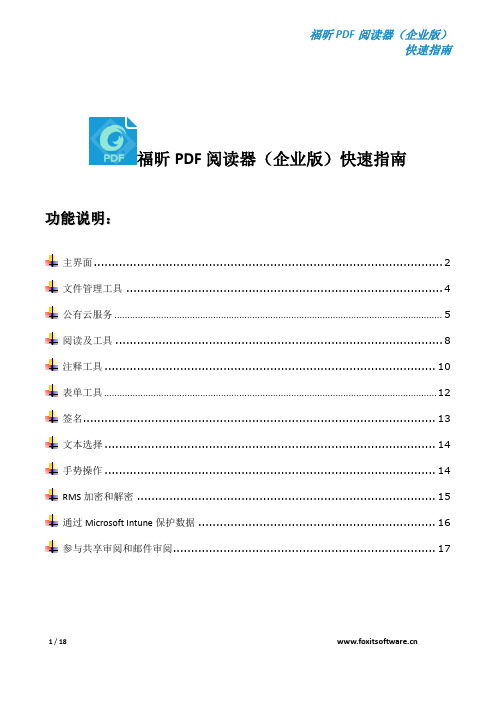
福昕PDF阅读器(企业版)快速指南功能说明:主界面 (2)文件管理工具 (4)公有云服务 (5)阅读及工具 (8)注释工具 (10)表单工具 (12)签名 (13)文本选择 (14)手势操作 (14)RMS加密和解密 (15)通过Microsoft Intune保护数据 (16)参与共享审阅和邮件审阅 (17)主界面文档:列出所有本地文件阅读记录:列出最近浏览过的文件列表云服务:访问、管理云服务Wi-Fi:启用或禁用无线文件传输设置:设置应用程序的用户使用偏好帮助:查看福昕PDF阅读器(企业版)版权信息和快速使用指南选择:点击可激活编辑模式并管理文件。
请查看“文件管理工具”了解更多详细信息。
搜索:在当前视图下搜索需要的文件新建文件夹:创建新的文件夹排序方式:按文件名称/大小/最后修改日期排序显示所有PDF文件:显示PDF格式文件显示收藏文件:显示收藏夹中的文件收藏:设置选中的文件到收藏夹重命名:重命名被选中的文件分享:通过蓝牙/邮件/其他应用程序分享被选中的文件删除:删除被选中的文件福昕PDF阅读器(企业版)快速指南手机界面文件管理工具在主界面中点击可进行文件管理。
点击可激活编辑模式并打开文件管理窗口。
点击可退出编辑模式并关闭文件管理窗口。
按文件名称/大小/最后修改日期排序在编辑状态下收藏:设置选中的文件到收藏夹 重命名:重命名被选中的文件 复制:复制被选中的文件 移动:移动被选中的文件分享:通过蓝牙/邮件/其他应用程序分享被选中的文件 删除:删除被选中的本地文件手机界面公有云服务在主界面中点击并选择“云服务”可访问云服务。
添加公有云服务:支持云服务账号包括Dropbox、、Kuaipan、Google Drive、OneDrive、OneDrive Business和福昕云任务列表:显示当前正在进行中的上传及下载任务列表使用云服务重命名:重命名云服务中的文件分享:通过复制到剪贴板或者邮件共享目标文件的下载链接删除:删除文件或文件夹上传:将文件上传至云服务同步:同步文件任务列表:显示当前正在进行中的上传及下载任务列表搜索:搜索云服务中的文件选择:点击可激活编辑模式使用编辑模式点击该复选框可全选或取消全选文件点击该复选框可选择/取消勾选当前文件下载:从云服务中下载所选文件分享:通过复制到剪贴板或邮件共享目标文件的下载链接删除:删除所选文件点击可退出编辑模式福昕PDF阅读器(企业版)快速指南手机界面阅读及工具阅读PDF文件过程中,您可以更改阅读模式、调节屏幕亮度、搜索文本、设置安全项目、添加注释。
福昕看漫画使用技巧
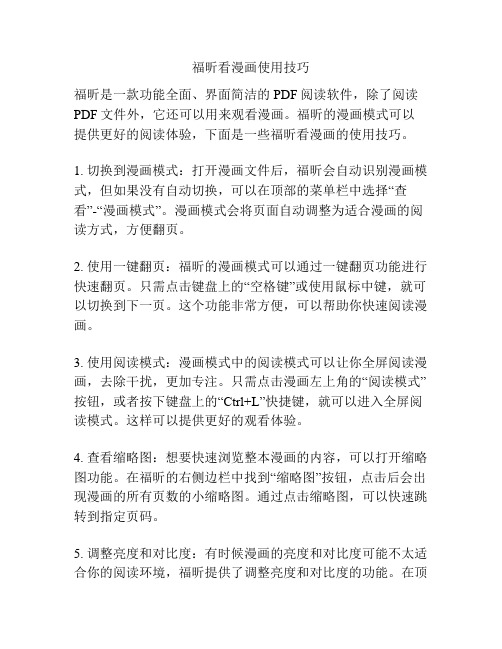
福昕看漫画使用技巧福昕是一款功能全面、界面简洁的PDF阅读软件,除了阅读PDF文件外,它还可以用来观看漫画。
福昕的漫画模式可以提供更好的阅读体验,下面是一些福昕看漫画的使用技巧。
1. 切换到漫画模式:打开漫画文件后,福昕会自动识别漫画模式,但如果没有自动切换,可以在顶部的菜单栏中选择“查看”-“漫画模式”。
漫画模式会将页面自动调整为适合漫画的阅读方式,方便翻页。
2. 使用一键翻页:福昕的漫画模式可以通过一键翻页功能进行快速翻页。
只需点击键盘上的“空格键”或使用鼠标中键,就可以切换到下一页。
这个功能非常方便,可以帮助你快速阅读漫画。
3. 使用阅读模式:漫画模式中的阅读模式可以让你全屏阅读漫画,去除干扰,更加专注。
只需点击漫画左上角的“阅读模式”按钮,或者按下键盘上的“Ctrl+L”快捷键,就可以进入全屏阅读模式。
这样可以提供更好的观看体验。
4. 查看缩略图:想要快速浏览整本漫画的内容,可以打开缩略图功能。
在福昕的右侧边栏中找到“缩略图”按钮,点击后会出现漫画的所有页数的小缩略图。
通过点击缩略图,可以快速跳转到指定页码。
5. 调整亮度和对比度:有时候漫画的亮度和对比度可能不太适合你的阅读环境,福昕提供了调整亮度和对比度的功能。
在顶部的菜单栏中选择“查看”-“阅读设置”,在弹出的窗口中可以找到“亮度”和“对比度”调节滑块,根据需要进行调整。
6. 收藏和标注:如果你是一个喜欢收藏和标注漫画的人,福昕也可以满足你的需求。
在福昕的顶部菜单栏中,可以找到“批注”和“收藏”按钮。
通过这些功能,你可以在漫画上添加文字、线条和形状,并且可以将喜欢的漫画页收藏起来。
福昕是一款非常实用的PDF阅读软件,通过上述的漫画使用技巧,可以让你更加愉快地阅读漫画。
无论是在电脑上还是在移动设备上,福昕都能提供流畅的漫画阅读体验,让你尽情享受漫画的世界。
福昕阅读器使用技巧
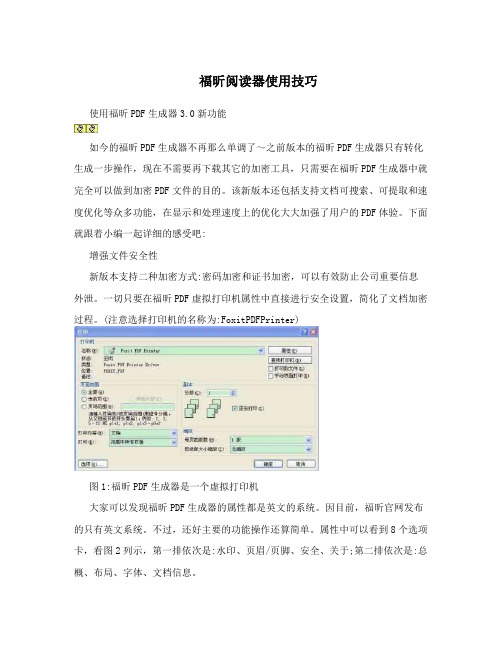
福昕阅读器使用技巧使用福昕PDF生成器3.0新功能如今的福昕PDF生成器不再那么单调了~之前版本的福昕PDF生成器只有转化生成一步操作,现在不需要再下载其它的加密工具,只需要在福昕PDF生成器中就完全可以做到加密PDF文件的目的。
该新版本还包括支持文档可搜索、可提取和速度优化等众多功能,在显示和处理速度上的优化大大加强了用户的PDF体验。
下面就跟着小编一起详细的感受吧:增强文件安全性新版本支持二种加密方式:密码加密和证书加密,可以有效防止公司重要信息外泄。
一切只要在福昕PDF虚拟打印机属性中直接进行安全设置,简化了文档加密过程。
(注意选择打印机的名称为:FoxitPDFPrinter)图1:福昕PDF生成器是一个虚拟打印机大家可以发现福昕PDF生成器的属性都是英文的系统。
因目前,福昕官网发布的只有英文系统。
不过,还好主要的功能操作还算简单。
属性中可以看到8个选项卡,看图2列示,第一排依次是:水印、页眉/页脚、安全、关于;第二排依次是:总概、布局、字体、文档信息。
to correcting misunderstandings advocate good cadre style. 2, to carry out the "double" of human activities. Bangkun will implement "on the in-depth development of the grassroots, the people to worry, notification on the normalization of promoting harmony activities, making the double work innovation system, the demands of the masses reflect back channels, help enterprises to solve practical problems as much as possible. 3, visit图2:在属性里设置文档的属性在“安全”选项卡中,便可以设置密码加密、证书加密。
Foxit PhantomPDF 快速指南说明书

快速指南Foxit® PhantomPDF™ 快速指南本指南將為Foxit PhantomPDF 的主要功能做簡單的介紹。
如需更詳細的使用說明,請參閱我們的使用者手冊。
開始使用安裝Foxit PhantomPDF系統需求作業系統∙Windows 7(32 位元和64 位元)。
∙Windows 8.x 完整版本∙Windows 10。
∙Microsoft Office® 2007 或更新版本(部分PDF 建立功能所需)。
∙經驗證為Citrix Ready®,具備Citrix XenApp®7.13。
可取得更佳效能的建議最低硬體∙ 1.3 GHz 或更快處理器。
∙512 MB RAM(建議:1 GB RAM 或以上)。
∙2G 的可用硬碟空間。
∙1024*768 螢幕解析度。
如何安裝Foxit PhantomPDF 的安裝程式格式為MSI。
請將安裝程式下載至電腦,然後執行下列操作(以Business版本為例):1.按兩下「FoxitPhantomPDF_Business_enu_Setup.msi」檔案,接著您會看到快顯安裝精靈。
按一下「下一步」以繼續。
2.Foxit PhantomPDF 受著作權法保護,您必須接受本授權合約才能繼續。
核取「我接受授權合約中的條款」方塊以繼續。
3.Foxit PhantomPDF 有兩種安裝方式供您選擇。
使用者可以變更安裝目錄,或是保留預設設定。
一般—安裝所有預設的功能,需要較多的磁碟空間。
自訂—使用者可選擇要安裝的程式功能。
4.如果是一般安裝,只需按一下「安裝」即可。
如果是自訂安裝,請執行下列操作:A)按一下「瀏覽」,以變更PDF 檢視器外掛程式的安裝目錄。
B)按一下「磁碟使用量」,以檢查可供所選功能可用的磁碟空間。
C)核取您要安裝的選項,然後按「下一步」以繼續。
D)選取您要安裝程式執行的其他工作,然後按一下「安裝」開始安裝。
- 1、下载文档前请自行甄别文档内容的完整性,平台不提供额外的编辑、内容补充、找答案等附加服务。
- 2、"仅部分预览"的文档,不可在线预览部分如存在完整性等问题,可反馈申请退款(可完整预览的文档不适用该条件!)。
- 3、如文档侵犯您的权益,请联系客服反馈,我们会尽快为您处理(人工客服工作时间:9:00-18:30)。
在我所有使用过的、免费的能最强大的阅读器。
它打开文件。
它还可以为没有书签通过小标题链接,位置精确可以全书朗读;使用经典工 为了帮助那些没有使用使用方法,特制作以下说明
pdf 阅读器很多,不少
象怎样打开福昕阅读器和怎安装了阅读器的朋友都早已功能操作作一此较详细的说
一,介绍一下福昕阅读器的
1,Ribbon 工具栏模式界面
这种新颖的工具栏模式特点用pdf 阅读器的朋友。
缺点慢调节功能)。
福昕pdf 阅读器使用说明
免费的pdf 阅读软件中,我感觉福昕pdf 阅读器
打开速度快捷,既可以阅读,又可以用有书签的pdf 文档制作书签。
制作书签方法不但置精确。
除了阅读文档,还可以听读文档,既可经典工具栏模式时还可以调节朗读快慢速度,有使用过,或刚开始试用软件的朋友快速掌握福下说明,希望能给这些朋友起到帮助。
不少阅读器大家都使用过,大多数功能和使用器和怎样点击福昕阅读器文件按钮打开文档之类都早已清楚,我就不作说明,下面我就福昕阅读细的说明。
读器的两种不同模式的工具栏界面。
式界面 (图1)
图1
式特点是:直观、明了,操作者容易理解和掌握
缺点是有些功能比经典工具栏少一些(如朗读阅读器是是好,功word 文档创建pdf 法不但简单、而且既可以选听,也,非常迷人。
掌握福昕阅读器的和使用方法雷同, 档之类,相信只要昕阅读器几个重要
和掌握。
适用于初
如朗读缺少朗读快
2,,经典工具栏模式界面
这种为大家熟悉的经典用习惯了的老用户所喜欢
二,两种工具栏模式的转换
有些福昕阅读器安装完成后使用经典工具栏模式界面的
1,Ribbon 工具栏模式转换 在Ribbon 工具栏模式界 中,所以要点击‘文件
界面 (图2)
图2
的经典工具栏模式特点是:界面清晰、功能细喜欢。
转换:
完成后,一打开后便是Ribbon 工具栏模式界面界面的朋友便要转换一下。
式转换成经典工具栏模式:
模式界面中,更改工具栏模式选项在‘文件文件’(图3)
能细、齐全,为使式界面,因此习惯文件’菜单
在出来菜单中选中‘更改工
(图4)
2
,经典工具栏模式转换成
图3
更改工具栏模式’选中经典工具栏模式后按提示重 图4
转换成Ribbon 工具栏模式
提示重启阅读器。
点击‘视图’,在出来 式’在○Ribbon 工具栏读器。
(图5)
三,朗读功能应用:
1,在使用Ribbon 工具栏模可以看到一个带喇叭的‘或‘从当前页开始朗读’
2,在使用经典工具栏模式选中‘朗读’旁拉小三角选度’、减缓‘朗读速度’四个
制作书签
1,打开要制作书签的文档 面的界面。
见(图6
在出来的菜单中选‘界面调整’右拉菜单中‘工具栏模式前面的○中打上勾后点‘确定’会提 图5
具栏模式界面时点击‘视图’按钮,在出来的新‘读取’和下拉小三角,点小三角后选取‘选取’(只有两个选项)。
栏模式界面时,也是点击‘视图’按钮,在出来三角选‘读取当前页’、‘从当前页开始朗读’四个选项。
(建议喜欢听朗读的朋友选用经典工的文档,不管那种工具栏模式打开文档后,左边)
‘更改工具栏模 会提示你重启阅
来的新工具界面中选取当前页面’在出来下拉菜单中、‘加快朗读速经典工具栏模式) 左边都会出现下
2,点击图6中操作栏左边 界面。
(见图7
3,先选中显示书签的标题 图标,这时就会出现第4,用此方法再把文档移动
视图保存为书签’图标 图6
栏左边第一个‘添加、移除、管理书签’图标后)
图7
的标题,再点击上面左边第二个‘将当前视图保出现第一个书签。
档移动到第一章位置,选中第一章小标题,再点图标后,就会出现第二个书签。
(图8)
图标后会出现下面
视图保存为书签’ 再点击‘将当前
5,依照此法类推,依次创 6,书签全部完成后点‘
希望本说明能帮到学习使
图8 依次创建全书的书签 (图9)
图9
‘保存’。
学习使用福昕阅读器的朋友。
作者2014年
11月4日。
